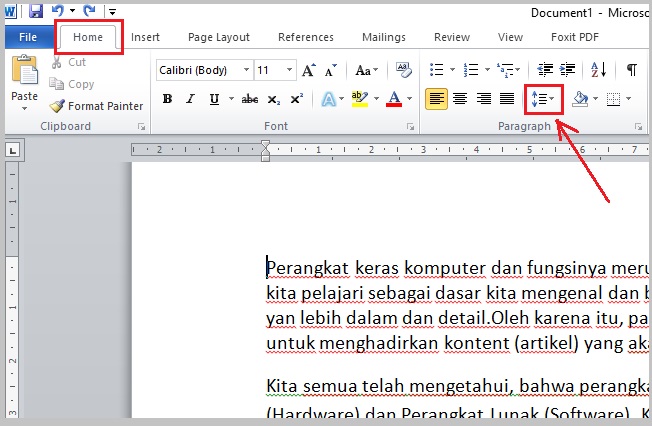Dalam dunia penulisan digital, tampilan dokumen memegang peranan krusial dalam menyampaikan informasi secara efektif dan profesional. Salah satu elemen fundamental yang seringkali diabaikan namun memiliki dampak besar terhadap keterbacaan dan estetika dokumen adalah spasi. Di Microsoft Word, kemampuan untuk mengatur spasi, baik spasi antar baris maupun spasi antar paragraf, memberikan kontrol penuh atas bagaimana teks Anda tersusun di halaman.
Memahami dan menguasai pengaturan spasi di Word bukan hanya tentang memenuhi persyaratan gaya penulisan tertentu, tetapi juga tentang menciptakan pengalaman membaca yang nyaman dan menarik bagi audiens Anda. Baik Anda sedang menulis esai akademis, laporan bisnis, surat lamaran, atau bahkan sekadar catatan pribadi, spasi yang tepat dapat mengubah dokumen yang tampak padat dan membingungkan menjadi sesuatu yang rapi, terstruktur, dan mudah dicerna.
Artikel ini akan membawa Anda dalam perjalanan mendalam untuk menguasai seni pengaturan spasi di Microsoft Word. Kita akan menjelajahi berbagai jenis spasi, cara mengaturnya melalui berbagai metode, dan kapan sebaiknya menggunakan setiap pengaturan untuk hasil terbaik. Dengan panduan komprehensif ini, Anda akan dapat mengubah dokumen Anda dari sekadar kumpulan kata menjadi sebuah karya visual yang profesional dan efektif.

Mengapa Spasi Itu Penting?
Sebelum kita terjun ke dalam "bagaimana" cara mengubah spasi, mari kita pahami "mengapa" itu penting. Spasi memiliki beberapa fungsi krusial:
- Keterbacaan: Ruang putih yang cukup antara baris dan paragraf membantu mata pembaca untuk bergerak dengan lancar dari satu baris ke baris berikutnya, mengurangi kelelahan mata, dan mencegah teks terasa padat.
- Hierarki Visual: Spasi dapat digunakan untuk membedakan antara bagian-bagian teks yang berbeda, seperti judul, sub-judul, kutipan, dan badan teks utama. Spasi yang lebih besar di sekitar elemen penting menarik perhatian pembaca.
- Profesionalisme dan Estetika: Dokumen dengan spasi yang diatur dengan baik terlihat lebih profesional dan terawat. Ini menunjukkan perhatian terhadap detail dan standar kualitas.
- Penekanan: Spasi antar paragraf yang lebih besar dapat digunakan untuk memberikan jeda visual dan penekanan pada ide atau poin penting yang ingin Anda sampaikan.
- Menghemat Ruang (atau Mengisi Halaman): Terkadang, Anda mungkin perlu menyesuaikan spasi untuk memenuhi batasan jumlah kata atau untuk memastikan dokumen terisi dengan rapi di halaman yang ditentukan.
Memahami Jenis-Jenis Spasi di Word
Microsoft Word menawarkan fleksibilitas luar biasa dalam mengatur spasi. Secara umum, kita dapat membedakan dua jenis spasi utama:
- Spasi Antar Baris (Line Spacing): Ini mengacu pada ruang vertikal antara setiap baris teks dalam satu paragraf.
- Spasi Antar Paragraf (Paragraph Spacing): Ini mengacu pada ruang vertikal antara akhir satu paragraf dan awal paragraf berikutnya.
Mari kita bahas masing-masing secara lebih rinci.
1. Mengatur Spasi Antar Baris (Line Spacing)
Spasi antar baris adalah pengaturan paling umum yang sering kita ubah. Word menawarkan beberapa opsi bawaan dan memungkinkan Anda untuk menentukan spasi kustom.
Opsi Spasi Antar Baris yang Umum:
- Single (1.0): Ini adalah spasi default di banyak pengaturan Word. Baris teks saling berdekatan, memaksimalkan ruang di halaman. Namun, seringkali terasa terlalu padat untuk dibaca dalam jumlah besar.
- 1.15 Lines: Sedikit lebih lebar dari single, memberikan sedikit ruang tambahan tanpa terlihat terlalu renggang.
- 1.5 Lines: Memberikan ruang yang nyaman antar baris, meningkatkan keterbacaan secara signifikan. Ini adalah pilihan populer untuk esai dan dokumen yang membutuhkan keseimbangan antara keterbacaan dan efisiensi ruang.
- Double (2.0): Setiap baris teks memiliki ruang setara dengan satu baris kosong di bawahnya. Ini sering digunakan untuk draf awal, tugas sekolah, atau dokumen yang memerlukan banyak ruang untuk anotasi.
- At Least: Spasi diatur ke nilai minimum yang Anda tentukan, tetapi akan bertambah jika ada karakter yang lebih tinggi (seperti huruf dengan ekor atau simbol) dalam baris tersebut.
- Exactly: Spasi diatur ke nilai tetap yang Anda tentukan, terlepas dari ukuran karakter. Ini dapat menyebabkan karakter terpotong jika nilainya terlalu kecil.
- Multiple: Spasi diatur sebagai kelipatan dari spasi single. Misalnya, 2.5 akan memberikan spasi 2.5 kali lebih lebar dari spasi single.
Cara Mengubah Spasi Antar Baris:
Ada beberapa cara untuk mengubah spasi antar baris di Word, tergantung pada seberapa cepat dan spesifik Anda ingin melakukannya:
Metode Cepat (Menggunakan Ribbon):
Ini adalah cara termudah untuk mengubah spasi untuk teks yang sudah dipilih atau untuk seluruh dokumen.
- Pilih Teks: Sorot bagian teks yang ingin Anda ubah spasinya. Jika Anda ingin mengubah seluruh dokumen, tekan
Ctrl + A(Windows) atauCmd + A(Mac). - Akses Opsi Spasi Baris:
- Pergi ke tab Home.
- Di grup Paragraph, cari tombol Line and Paragraph Spacing (ikonnya biasanya berupa beberapa garis horizontal dengan panah ke atas dan ke bawah).
- Klik tombol tersebut.
- Pilih Pengaturan: Sebuah menu dropdown akan muncul. Anda dapat memilih salah satu opsi yang umum seperti
1.0,1.15,1.5,2.0, atauMore...untuk pengaturan lebih lanjut.
Metode Lebih Lanjut (Menggunakan Dialog Box Paragraph):
Untuk kontrol yang lebih presisi, terutama untuk pengaturan At Least, Exactly, dan Multiple, Anda perlu menggunakan dialog box Paragraph.
- Pilih Teks: Sorot teks yang ingin Anda ubah.
- Buka Dialog Box Paragraph:
- Pergi ke tab Home.
- Di grup Paragraph, klik panah kecil di sudut kanan bawah grup tersebut (ikon kecil dengan garis miring). Atau, Anda bisa klik kanan pada teks yang dipilih dan pilih Paragraph….
- Atur Spasi Antar Baris:
- Di jendela Paragraph, pastikan Anda berada di tab Indents and Spacing.
- Di bagian Spacing, cari dropdown Line spacing.
- Pilih opsi yang Anda inginkan (
Single,1.5 lines,Double,At Least,Exactly,Multiple). - Jika Anda memilih
At Least,Exactly, atauMultiple, Anda akan diminta untuk memasukkan nilai spesifik di kotak di sebelahnya. Nilai ini biasanya diukur dalam points (pt).
- Terapkan Pengaturan: Klik OK untuk menerapkan perubahan.
Mengatur Spasi Default untuk Dokumen Baru:
Jika Anda ingin semua dokumen baru yang Anda buat di Word memiliki spasi tertentu secara default, Anda bisa mengaturnya:
- Buka dialog box Paragraph seperti di atas.
- Atur spasi antar baris yang Anda inginkan.
- Klik tombol Set As Default di bagian bawah jendela Paragraph.
- Pilih All documents based on the Normal template? dan klik OK.
2. Mengatur Spasi Antar Paragraf (Paragraph Spacing)
Spasi antar paragraf adalah ruang tambahan yang muncul di antara blok teks yang terpisah. Mengatur spasi ini dengan benar sangat penting untuk memisahkan ide-ide yang berbeda dan memberikan jeda visual yang menyenangkan.
Word memungkinkan Anda untuk menentukan spasi Before (sebelum paragraf) dan After (setelah paragraf). Spasi ini diukur dalam points (pt).
Cara Mengubah Spasi Antar Paragraf:
Sama seperti spasi antar baris, Anda bisa menggunakan metode cepat atau dialog box Paragraph.
Metode Cepat (Menggunakan Ribbon):
Ini cara tercepat untuk menambah atau mengurangi spasi antar paragraf secara umum.
- Posisikan Kursor: Klik di mana saja di dalam paragraf yang ingin Anda atur spasinya, atau sorot beberapa paragraf.
- Akses Opsi Spasi:
- Pergi ke tab Home.
- Di grup Paragraph, klik tombol Line and Paragraph Spacing.
- Pilih Pengaturan:
- Untuk menambah spasi antar paragraf secara keseluruhan, pilih
Add Space After ParagraphatauRemove Space After Paragraph. Ini akan menambahkan atau menghapus spasi standar yang sudah ditentukan (biasanya 10 pt setelah paragraf).
- Untuk menambah spasi antar paragraf secara keseluruhan, pilih
Metode Lebih Lanjut (Menggunakan Dialog Box Paragraph):
Ini memberikan kontrol penuh atas spasi sebelum dan sesudah setiap paragraf.
- Posisikan Kursor atau Pilih Teks: Klik di dalam paragraf yang ingin Anda atur, atau sorot beberapa paragraf.
- Buka Dialog Box Paragraph:
- Pergi ke tab Home.
- Di grup Paragraph, klik panah kecil di sudut kanan bawah grup tersebut.
- Atur Spasi Antar Paragraf:
- Di jendela Paragraph, di bagian Spacing, Anda akan melihat kotak untuk Before dan After.
- Masukkan nilai (dalam points) untuk spasi yang Anda inginkan sebelum dan sesudah paragraf.
- Before: Menambah ruang kosong di atas paragraf yang dipilih.
- After: Menambah ruang kosong di bawah paragraf yang dipilih.
- Anda dapat menggunakan tombol panah naik/turun untuk menambah/mengurangi nilai, atau mengetikkan angka secara langsung.
- Terapkan Pengaturan: Klik OK.
Pengaturan Lanjutan untuk Spasi Antar Paragraf:
Di dialog box Paragraph, Anda juga akan menemukan opsi penting di bagian Spacing yaitu:
- Don’t add space between paragraphs of the same style: Jika opsi ini dicentang, Word tidak akan menambahkan spasi tambahan antar paragraf jika mereka memiliki gaya yang sama. Ini berguna jika Anda ingin kontrol lebih halus pada spasi paragraf.
- Space between paragraphs of the same style: Jika Anda ingin spasi standar antar paragraf dengan gaya yang sama, Anda bisa menghapus centang dari opsi di atas dan mengatur spasi
Afterparagraf.
Kapan Menggunakan Spasi yang Berbeda?
Memilih pengaturan spasi yang tepat sangat bergantung pada jenis dokumen dan tujuan Anda:
-
Spasi Single (1.0): Cocok untuk:
- Daftar (seperti daftar isi, daftar pustaka)
- Beberapa bentuk surat resmi
- Dokumen yang perlu menghemat ruang secara maksimal.
-
Spasi 1.15 atau 1.5: Cocok untuk:
- Sebagian besar dokumen bisnis
- Laporan
- Artikel blog
- Meningkatkan keterbacaan secara umum tanpa memakan terlalu banyak ruang.
-
Spasi Double (2.0): Cocok untuk:
- Draf pertama dokumen
- Tugas sekolah atau universitas (jika diminta)
- Dokumen yang memerlukan ruang untuk anotasi atau revisi.
- Naskah untuk publikasi (seringkali membutuhkan spasi yang lebih lebar).
-
Spasi Antar Paragraf yang Lebih Besar: Cocok untuk:
- Memisahkan bagian-bagian penting dalam dokumen.
- Menjadikan setiap paragraf menonjol sebagai unit pemikiran yang terpisah.
- Memberikan jeda visual yang kuat setelah judul atau sub-judul.
Tips Tambahan untuk Mengatur Spasi di Word
- Konsisten adalah Kunci: Apa pun pengaturan spasi yang Anda pilih, pastikan untuk konsisten di seluruh dokumen. Perubahan spasi yang acak dapat membuat dokumen terlihat berantakan.
- Gunakan Gaya (Styles): Cara terbaik untuk memastikan konsistensi adalah dengan menggunakan fitur Styles di Word. Anda dapat memodifikasi gaya Normal, Heading, atau gaya lainnya untuk menyertakan pengaturan spasi yang Anda inginkan. Ketika Anda mengubah spasi dalam gaya, semua teks yang menggunakan gaya tersebut akan diperbarui secara otomatis.
- Periksa Pengaturan "Spacing" di Tab Layout: Selain di tab Home, Anda juga dapat menemukan opsi spasi antar paragraf di tab Layout. Di grup Paragraph, Anda akan menemukan kotak Before dan After yang berfungsi sama dengan yang ada di dialog box Paragraph.
- Pahami Unit Pengukuran: Spasi di Word biasanya diukur dalam points (pt). Satu inci kira-kira sama dengan 72 points. Spasi
Singlebiasanya sekitar 10-12 pt,1.5 linessekitar 18-20 pt, danDoublesekitar 24-26 pt. - Preview Dokumen Anda: Selalu gunakan fitur Print Preview atau Read Mode untuk melihat bagaimana spasi Anda terlihat di halaman sebelum mencetak atau membagikannya.
Kesimpulan
Menguasai pengaturan spasi di Microsoft Word adalah keterampilan penting yang dapat secara dramatis meningkatkan kualitas dan efektivitas dokumen Anda. Dengan memahami perbedaan antara spasi antar baris dan spasi antar paragraf, serta mengetahui cara mengaturnya melalui berbagai metode, Anda memiliki kendali penuh atas tampilan dan nuansa dokumen Anda.
Ingatlah bahwa spasi bukan hanya tentang estetika, tetapi juga tentang komunikasi. Ruang putih yang tepat adalah teman terbaik pembaca, memandu mereka melalui teks Anda dengan mudah dan menyenangkan. Jadi, luangkan waktu untuk bereksperimen, temukan pengaturan spasi yang paling sesuai dengan kebutuhan Anda, dan saksikan dokumen Anda bertransformasi menjadi karya yang lebih profesional, mudah dibaca, dan berdampak. Dengan sedikit latihan, Anda akan menjadi seorang ahli dalam seni spasi di Microsoft Word.